Як зберегти/скасувати повідомлення в Microsoft Teams

Дізнайтеся, як зберегти та скасувати повідомлення в Microsoft Teams. У нашій статті є корисні поради та рішення для користувачів.
Після того, як ви налаштуєте інформацію про свою компанію для нарахування заробітної плати в QuickBooks 2012, ви готові налаштувати працівників для нарахування заробітної плати. У рамках базового налаштування заробітної плати QuickBooks відображає веб-сторінку, на яку ви можете додати своїх співробітників.
Ви також можете додати співробітників, відобразивши Центр працівників. (Виберіть команду Employees→Employee Center і натисніть кнопку New Employee.) Коли ви вибираєте кнопку New Employee, QuickBooks відображає діалогове вікно New Employee.
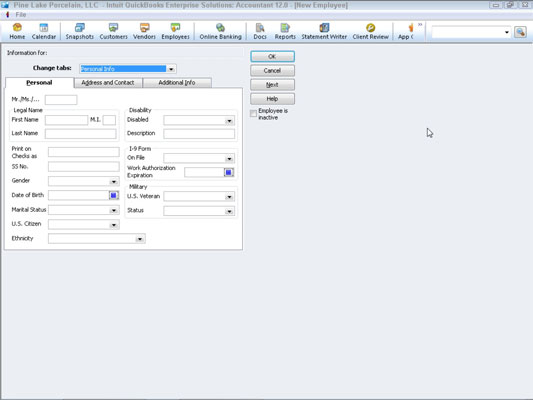
Щоб описати співробітника, ви заповнюєте поля, наведені на вкладці Особисті. Все це само собою зрозуміло; ви вводите ім’я людини в поле Ім’я, середнє ініціал особи входить у поле MI і так далі.
Якщо ви хочете зібрати та зберегти додаткову інформацію про співробітника (наприклад, номер його банківського рахунку для прямого депозиту), натисніть вкладку Додаткова інформація. На цій вкладці є кнопка «Визначити поле», яку можна використовувати для збору користувацьких частин інформації про співробітника.
Щоб використовувати параметр «Спеціальне поле», натисніть кнопку «Визначити поле», а потім скористайтеся діалоговим вікном «Визначити поле», щоб визначити поля, які потрібно додати.
Використовуйте вкладку «Інформація про заробітну плату», щоб описати, як розраховується заробітна плата працівника. Ви вводите пункт заробітної плати в область Прибутки.

Наприклад, якщо працівник отримує річну зарплату в розмірі 30 000 доларів США, ви вводите статтю зарплати в стовпець «Назва елемента». Потім ви вводите річну зарплату в розмірі 30 000 доларів США в стовпець Погодинна/Річна ставка. Використовуйте спадний список Частота оплати, щоб визначити період оплати. За бажанням скористайтеся спадним списком «Клас», щоб класифікувати виплати цьому співробітнику.
Щоб описати, які податки сплачує працівник, натисніть кнопку Податки. QuickBooks відображає діалогове вікно «Податки».

Використовуйте вкладку «Федеральний», щоб визначити статус подання працівника, кількість витребуваних надбавок та будь-які вказані додаткові утримання. Крім того, скористайтеся прапорцями Тема, щоб указати, чи підлягає цей працівник податку на медичне обслуговування, соціальне страхування чи федеральний податок на безробіття, чи він має право на отримання кредиту на зароблений дохід.
Зауважте, що не всі працівники платять податки Medicare та Social Security. Для отримання додаткової інформації зверніться до свого податкового консультанта.
Очевидно, що вкладка «Держава» містить поля, які ви можете використовувати для опису державних податків.
На вкладці «Інше» можна описувати та зберігати будь-яку інформацію про місцеві податки, наприклад, міський прибутковий податок. Знову ж таки, те, що ви бачите на вкладці Інше, залежить від вашого регіону.
Якщо натиснути кнопку Хворий/Відпустка, ви побачите діалогове вікно Хворий і відпустка. У цьому діалоговому вікні можна вказати, як нараховуватиметься оплата лікарняних, відпусток чи особистої відпустки за період заробітної плати.

Ви можете вказати кількість годин лікарняних або відпусток під час налаштування заробітної плати в текстовому полі «Доступні години». Ви можете скористатися спадним списком «Період нарахування», щоб указати, як часто слід нараховувати лікарняні або відпустку.
Якщо нараховується оплата за хворобу або відпустку, скористайтеся полем «Нарахована година на кожну годину», щоб визначити, скільки годин лікарняного чи відпустки працівник отримує за кожну зарплату, годину або на початку року.
Якщо ви встановили максимальну кількість годин непрацездатності чи відпустки, яку може накопичити працівник, введіть це значення в поле Максимальна кількість годин. Якщо ви хочете скинути лікарняні та відпустку на нуль на початку кожного року, виберіть Скинути години кожного нового року? прапорець.
Область «Відпустка» діалогового вікна «Хворий і відпустка» працює так само, як і область «Хворий». Наприклад, введіть кількість доступних годин відпустки в поле Години, доступні станом на час. Використовуйте спадний список Період нарахування, щоб указати, як часто працівники отримують відпустку.
Використовуйте поля «Нараховані години на зарплату» та «Максимальна кількість годин», щоб контролювати, як працюють розрахунки нарахування часу відпустки. Нарешті, виберіть Скидання годин роботи кожного Нового року? прапорець, щоб обнулити час відпусток на початку кожного нового року.
Якщо ви вибрали опцію Прямий депозит, натисніть кнопку Прямий депозит на вкладці Інформація про заробітну плату. Потім QuickBooks запропонує вам надати інформацію про прямий депозит, необхідну для безпосереднього внесення чеків для співробітників.
Якщо вибрати параметр «Інформація про зайнятість» зі спадного списку «Змінити вкладки», QuickBooks відобразить вкладку «Працевлаштування». Вкладка «Зайнятість» дозволяє зберігати дату найму, дату звільнення та інші подібні дані про зайнятість.
Дізнайтеся, як зберегти та скасувати повідомлення в Microsoft Teams. У нашій статті є корисні поради та рішення для користувачів.
Якщо ви бажаєте придбати ноутбук з Windows 10, вам доведеться ознайомитися з багатьма різними виробниками. Тих же виробників буде вдосталь
Якщо ви використовуєте Microsoft Teams, але не можете змусити його розпізнати вашу веб-камеру, вам потрібно прочитати цю статтю. У цьому посібнику ми
Одним із обмежень онлайн-зустрічей є пропускна здатність. Не кожен інструмент онлайн-конференції може працювати з кількома аудіо- та/або відеопотоками одночасно. Додатки повинні
Минулого року Zoom став популярним вибором, оскільки багато нових людей вперше працюють з дому. Це особливо чудово, якщо вам доведеться використовувати
Microsoft Teams призначено для використання в організації. Як правило, користувачі налаштовані через активний каталог і зазвичай з тієї самої мережі або
Як перевірити чип TPM Trusted Platform Module у Windows 10
Microsoft Teams — одна з багатьох програм, кількість користувачів яких постійно зростає, оскільки робота багатьох людей перейшла в Інтернет. Додаток є досить надійним інструментом для
Microsoft Office уже давно перейшов на модель на основі підписки, проте старіші версії Office, наприклад Office 2017 (або старіші), все ще працюють і вони
Як встановити програму для відеоконференцій Zoom на Linux








